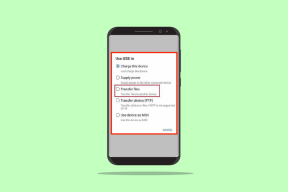Spotify 캐시를 지우면 어떻게 되나요?
잡집 / / April 03, 2023
대부분의 iOS 및 Android 앱은 로드 시간과 사용자 경험을 개선하기 위해 백그라운드에서 캐시를 수집합니다. Spotify도 예외는 아닙니다. 인기 있는 스트리밍 앱은 iOS 및 Android 앱 모두에서 캐시를 수집합니다. Spotify가 손상된 캐시를 수집하여 재생 문제. 이러한 문제를 해결하려면 Spotify 캐시를 지워야 합니다. iPhone 및 Android에서 Spotify 캐시를 지울 때 발생하는 상황은 다음과 같습니다.

때때로 Spotify가 휴대폰에서 열리지 않습니다. 재생되지 않는 노래, 앱 지연 및 휴대폰 저장 공간 문제가 발생할 수 있습니다. Spotify 캐시를 지우면 앱의 음악 라이브러리에 영향을 주지 않고 이러한 모든 문제가 해결됩니다. 먼저 Spotify 캐시와 이를 지우는 단계를 이해해 보겠습니다.
Spotify 캐시 설명
캐시는 전반적인 앱 로딩 시간과 사용자 경험을 개선하기 위해 Spotify가 휴대폰에 저장하는 작은 데이터 파일입니다. Spotify는 앨범 썸네일, 홈 화면 추천 및 주간 재생 목록 제안을 저장하므로 앱을 실행할 때마다 모든 것을 로드할 필요가 없습니다. Spotify는 저장된 전화 캐시를 사용하여 데이터를 즉시 로드합니다.
휴대 전화에 저장 공간 문제가 없거나 Spotify 앱에 문제가 없다면 Spotify 캐시를 지우면 안 됩니다. Spotify 캐시를 지우면 모든 개인화 데이터가 사라집니다. 앱을 로드하는 데 상대적으로 더 오래 걸리고 초기에 많은 데이터를 사용한다는 것을 알 수 있습니다. iPhone 및 Android에서 Spotify 캐시를 지우는 방법은 다음과 같습니다.
iPhone에서 Spotify 캐시 지우기
iPhone에서 Spotify가 얼마나 많은 캐시를 수집했는지 확인할 수 없습니다. 또한 Spotify에는 iPhone 설정을 변경하는 대신 앱에서 캐시를 지우는 옵션이 포함되어 있습니다. 아래 단계에 따라 iPhone에서 Spotify 캐시를 지우십시오.
1 단계: iPhone에서 Spotify를 엽니다.
2 단계: 오른쪽 상단 모서리에 있는 설정 톱니바퀴를 탭합니다.

3단계: 저장소 메뉴를 엽니다.

4단계: '캐시 지우기'를 탭하면 됩니다.

iPhone에 Spotify를 다시 설치하여 캐시를 지우고 다시 시작할 수도 있습니다. 그러나 Spotify를 다시 설치하기 전에 앱이 iPhone에서 차지하는 공간을 확인할 수 있습니다. 아래 단계를 수행하십시오.
1 단계: iPhone에서 설정을 엽니다.
2 단계: 일반으로 스크롤합니다.
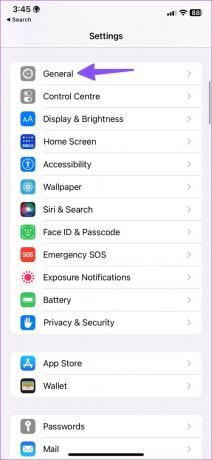
3단계: 다음 메뉴에서 'iPhone 저장소'를 선택합니다.
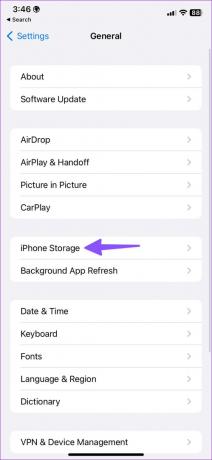
4단계: 자세한 iPhone 스토리지 분석을 확인하십시오. Spotify로 스크롤합니다.
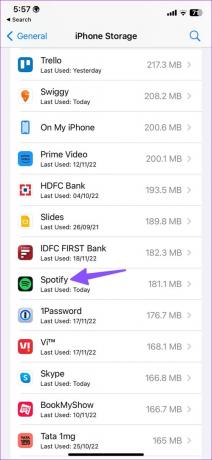
5단계: Spotify 앱 크기 및 문서 및 데이터를 확인하십시오.

두 가지 옵션 중에서 선택할 수 있습니다.
오프로드 앱: 이 옵션은 앱에서 사용하는 저장 공간을 확보하지만 문서와 데이터는 유지합니다. 앱을 다시 설치하면 시스템에서 데이터를 복원합니다.
앱 삭제: iPhone에서 앱과 모든 관련 데이터가 삭제됩니다.
6단계: 앱 삭제를 탭하고 결정을 확인합니다.
iPhone 홈 화면으로 돌아가 App Store를 엽니다. Spotify를 검색하고 앱을 다시 설치해야 합니다. Spotify를 실행하고 계정 세부 정보로 로그인합니다. iPhone의 공간을 확보하는 효과적인 방법 중 하나입니다.
Android에서 Spotify 캐시 지우기
Android에서 Spotify 캐시를 지우는 몇 가지 방법이 있습니다. Spotify 설정에서 캐시를 지우거나 앱 정보 메뉴를 사용할 수 있습니다.
1 단계: Android 휴대폰에서 Spotify를 실행합니다.
2 단계: 오른쪽 상단 모서리에 있는 설정 톱니바퀴를 누릅니다.

3단계: '캐시 지우기'로 스크롤하고 결정을 확인합니다.

위의 단계를 사용하여 캐시 저장소를 확인할 수 없습니다. Spotify 정보 메뉴에서 동일한 작업을 수행해 보겠습니다.
1 단계: Spotify 앱 아이콘을 길게 탭하고 'i'를 탭하여 앱 정보 메뉴를 엽니다.

2 단계: '스토리지 및 캐시' 메뉴를 선택합니다.

3단계: 캐시 데이터를 확인하고 '캐시 지우기'를 누릅니다.

Spotify 캐시를 지우면 어떻게 되나요?
이전에 Spotify는 캐시를 지울 때 계정에서 다운로드한 노래를 삭제했습니다. 회사는 귀하의 계정에서 저장된 노래 및 팟캐스트를 제거하지 않습니다. 검색 기록만 제거하고 앨범 축소판을 삭제합니다. Spotify는 처음부터 모든 것을 로드해야 하므로 처음에는 로딩 시간이 느려지고 데이터 사용량이 높아질 수 있습니다.
장치 저장 공간이 부족하거나 앱에 문제가 있는 경우에만 Spotify 캐시를 지워야 합니다. 캐시를 지우고 싶지 않다면 전용 게시물을 읽으십시오. iPhone의 여유 공간 확보 또는 기계적 인조 인간 앱을 삭제하지 않고.
Spotify 캐시 이해
Spotify 캐시를 지운 후 iPhone 및 Android에서 기능을 사용할 시기를 추측할 수 있습니다. 우리의 전용을 확인할 수도 있습니다. Android에서 캐시를 지울 때 어떤 일이 발생하는지 알아보기 위한 게시물.
최종 업데이트: 2022년 11월 22일
위의 기사에는 Guiding Tech를 지원하는 제휴 링크가 포함될 수 있습니다. 그러나 편집 무결성에는 영향을 미치지 않습니다. 콘텐츠는 편파적이지 않고 진정성 있게 유지됩니다.
작성자
파르스 샤
Parth는 이전에 기술 뉴스를 다루는 EOTO.tech에서 근무했습니다. 그는 현재 Guiding Tech에서 앱 비교, 튜토리얼, 소프트웨어 팁 및 요령에 대한 글을 작성하고 iOS, Android, macOS 및 Windows 플랫폼에 대해 깊이 파고드는 프리랜서입니다.